HARD DRIVE PARTITION ( PARTISI HARD DISK )
- Jenis partisi ?
- Mengapa penting ?
- Langkah-langkah partisi ( Linux/Windows ) !
HARD DISK
Pengertian Hard disk
Pengertian Partisi Harddisk
Pengertian partisi harddisk adalah sebuah metode atau cara untuk membagi harddisk pada komputer yang bertujuan untuk pengelolaan data yang lebih efektif. Adapun pengertian harddisk adalah sebuah perangkat keras untuk tempat penyimpanan data-data pada komputer. Hal ini meliputi data yang berfungsi sebagai pengoperasian komputer maupun data biasa, seperti file dokumen, foto, video, dan lain sebagainya.
Sedangkan pengertian partisi adalah pembagian suatu objek ke dalam beberapa bagian dengan tujuan tertentu. Jika diartikan secara bahasa, partisi berasal dari bahasa Inggris, yaitu partition yang berarti sekat, dinding antara pemisah, atau pembagian.
Berkaitan dengan harddisk, partisi bertugas untuk membagi fungsi harddisk ke dalam beberapa bagian dengan tujuan untuk memudahkan komputer maupun pengguna dalam proses pengoperasian sistem.
Dengan demikian, partisi harddisk ini bertugas untuk membagi ruang-ruang atau kapasitas harddisk sesuai dengan jumlah ruang yang dibutuhkan oleh komputer maupun pengguna itu sendiri. Pada dasarnya, partisi harddisk ini adalah untuk mengelompokkan data-data sesuai dengan ruangnya masing-masing.
Pada partisi harddisk ini juga dikenal dengan drive letter. Meskipun dapat dihilangkan, tetapi default dari pembagian harddisk ini akan diberi label berupa huruf abjad dari A-Z. Pada umumnya, harddisk yang telah dipartisi akan memiliki drive letter atau label masing-masing drive atau ruang tersebut.
Biasanya, komputer akan secara default membuat partisi (C:) sebagai partisi primary, boot, page file, atau crush dump. Pada partisi inilah, aplikasi yang ter-install atau data untuk pengoperasian sistem akan tersimpan. Sedangkan untuk drive partisi lain bisa bertindak sebagai partisi primary, partisi extended, maupun partisi logical. Biasanya pula, pada partisi bagian ini hanya bersifat untuk menyimpan data-data yang tidak berhubungan dengan pengoperasian komputer.
Sebagai kesimpulan, partisi harddisk merupakan pembagian terhadap ruangan-ruangan harddisk yang dibagi sesuai dengan kebutuhan sistem maupun user. Namun, pembagian yang dimaksud bukan secara fisik, melainkan secara logika. Hal ini tentunya sangat berguna untuk membagi lokasi penyimpanan data sesuai dengan fungsinya.
FUNGSI PARTISI HARD DISK :
1. Memudahkan Pengguna
Adapun fungsi dari melakukan partisi harddisk yang paling terasa ialah untuk memudahkan pengguna. Apabila semua data disimpan ke dalam satu partisi maka akan sangat membingungkan pengguna dalam pencarian, apalagi dengan root yang panjang. Pada dasarnya, fungsi pertama partisi harddisk ini membantu pengguna dalam melokalisasikan pengelolaan data-data yang tersimpan sesuai dengan fungsinya.
Oleh karena itu, partisi harddisk ini dapat memisahkan data mana yang dibutuhkan sebagai pengoperasian sistem dan data mana yang tidak dibutuhkan sebagai pengoperasian sistem. Sehingga, penyimpanan harddisk dapat digolongkan sesuai dengan fungsi datanya.
2. Pengelolaan Harddisk Lebih Optimal
Fungsi kedua ini juga tak kalah menarik. Pasalnya, dengan melakukan partisi harddisk, tempat penyimpanan menjadi lebih terstruktur. Hal ini disebabkan oleh manajemen atau pengelolaan data dapat disimpan sesuai dengan fungsi dan tugasnya masing-masing.
Dengan melakukan partisi harddisk, proses manajemen atau pengelolaan file juga menjadi mudah. Akhirnya, akan berdampak ketika terjadi kesalahan pada sistem maka data yang tersimpan pada drive lain tidak akan berpengaruh. Hal ini juga berlaku apabila pengguna ingin menghapus satu drive maka data di dalam drive lain tidak akan ikut terhapus.
3. Komputer Bekerja Lebih Cepat
Apabila seluruh data tersimpan dalam satu tempat atau drive maka kinerja komputer akan menjadi lambat saat proses index file atau pencarian file pada suatu drive komputer. Berbeda halnya ketika harddisk dibagi-bagi menjadi beberapa ruang sesuai dengan fungsi dan tugas dari data itu sendiri. Komputer akan bekerja menjadi lebih cepat dan optimal.
4. Data Lebih Aman
Dalam konteks ini, data menjadi lebih aman apabila terdapat kesalahan yang terjadi pada drive yang menyimpan data terkait pengelolaan sistem maka drive lain tidak akan berpengaruh. Hal ini tentunya sangat menguntungkan bagi sistem maupun pengguna.
5. Multiple Sistem Operasi Aman
Ketika pengguna memutuskan untuk memiliki lebih dari satu sistem operasi dalam satu komputernya maka pengguna harus membagi lagi harddisk yang dimiliki. Dalam proses partisi pada dua sistem operasi ini akan terjadi kesalahan jika pengguna tidak melakukan partisi terhadap harddisk. Dampak terburuknya, seluruh data yang tersimpan di dalam harddisk akan terhapus dari komputer. Sehingga, melakukan partisi harddisk, data pada drive yang telah dipartisi tidak akan hilang.
6. Multiple File System
Dengan melakukan partisi harddisk, pengguna dapat memilih file system yang akan digunakan pada komputer. Hal ini tentunya sangat menguntungkan bagi komputer maupun pengguna. Pengguna dapat memilih file system sesuai dengan kebutuhannya. Pengguna dapat memilih file system NTFS yang memiliki lebih banyak keuntungan dibandingkan dengan file system FAT. Namun, NTFS ini tidak didukung oleh semua sistem operasi.
JENIS PARTISI HARD DISK :
1. Partisi Primary
Sesuai dengan namanya, partisi jenis ini merupakan partisi utama dari sebuah harddisk. Dalam partisi harddisk ini biasanya tersimpan file installer dari sebuah aplikasi, boot, page file, atau crush dump yang berhubungan dengan pengoperasian sistem komputer. Dengan kata lain, partisi primary inilah drive yang pertama kali diakses oleh komputer pada saat booting komputer.
2. Partisi Extended
Partisi extended ini juga merupakan partisi utama pada partisi harddisk. Namun, partisi extended ini tidak seperti partisi primary yang menangani pengolahan data secara langsung. Melainkan berfungsi untuk membantu mengatasi keterbatasan yang terjadi pada partisi harddisk. Sehingga, jenis partisi harddisk ini tidak dapat diisi oleh data, melainkan hanya sebagai logical saja.
3. Partisi Logical
Pada partisi logical ini, komputer dapat menyimpan berbagai macam data, baik yang dibutuhkan dalam pengoperasian sistem maupun tidak. Namun, pada umumnya data yang berhubungan dengan pengoperasian sistem tidak tersimpan dalam jenis partisi harddisk ini. File yang terdapat pada partisi harddisk ini dapat berupa file dokumen, foto, video, dan lain sebagainya.
MENGAPA MEMBAGI PARTISI HARD DISK ITU PENTING ?
1. Pengelolaan berkas yang lebih mudah
Pada esensinya, mempartisi hard disk eksternal akan membuat ruang-ruang memori baru untuk menyimpan berkas dan data. Dengan adanya ruang baru ini, secara otomatis kamu bisa menempatkan jenis berkas yang berbeda untuk kemudahan pengelolaan berkas.
Partisi yang berbeda walau tetap di satu hard disk ini juga bisa diberi label yang berbeda, jadi kamu tidak lagi kebingungan mencari berkasi pekerjaan dan pribadi, sebab mereka tidak tercampur di satu folder.
2. Menginstal sistem operasi yang berbeda
Jika kamu mengenal program semacam Rufus untuk menginstal OS Linux, Windows, bahkan Jika kamu mengenal program semacam Rufus untuk menginstal OS Linux, Windows, bahkan Hackintosh, maka adanya partisi baru pada hard disk eksternal bisa menjadi medium baru untuk booting sistem operasi yang berbeda dari sumber eksternal.
Memang, poin ini tidak dibutuhkan oleh banyak orang, tetapi jelas penting diketahui untuk kamu yang memang suka bergonta-ganti sistem operasi untuk kebutuhan pekerjaan, misalnya., maka adanya partisi baru pada hard disk eksternal bisa menjadi medium baru untuk Jika kamu mengenal program semacam Rufus untuk menginstal OS Linux, Windows, bahkan Hackintosh, maka adanya partisi baru pada hard disk eksternal bisa menjadi medium baru untuk booting sistem operasi yang berbeda dari sumber eksternal.
Memang, poin ini tidak dibutuhkan oleh banyak orang, tetapi jelas penting diketahui untuk kamu yang memang suka bergonta-ganti sistem operasi untuk kebutuhan pekerjaan, misalnya. sistem operasi yang berbeda dari sumber eksternal.
Memang, poin ini tidak dibutuhkan oleh banyak orang, tetapi jelas penting diketahui untuk kamu yang memang suka bergonta-ganti sistem operasi untuk kebutuhan pekerjaan, misalnya.
3. Menurunkan risiko data hilang keseluruhan
Dengan dibuatnya partisi-partisi di dalam hard disk eksternal, kamu juga bisa terhindar dari risiko kehilangan data secara keseluruhan. Sebab bagian dalam hard disk terdiri dari komponen yang bergerak, penting untuk diketahui bahwa hard disk memiliki usia penggunaan, otomatis risiko
4. Lebih mudah melakukan pencadangan
5. Mempercepat proses transfer data
Kapanpun kamu mengakses data, baik itu membuka, menyalin, memotong, maupun menempelkan berkas ke dalam folder di hard disk eksternal, komputer akan lebih cepat membaca hard disk dengan partisi-partisi yang lebih kecil daripada satu partisi besar yang diramaikan dengan puluhan folder dan berkas.
Berkaitan dengan ini, adanya partisi-partisi berukuran lebih kecil dapat membantu mempermudah komputer untuk membaca berkas dan blok memori dengan lebih cepat.
CARA MEMBAGI PARTISI HARD DISK :
WINDOWS 10
- 1.Klik logo Windows di pojok kiri bawah.
- 2.Langsung ketik “Disk Management”, lalu klik program yang muncul (Create and format hard disk partitions).
- 3.Klik kanan pada partisi yang mau kamu bagi, dan pilih Shrink Volume.
- 4.Isi kapasitas yang kamu inginkan di partisi baru. Kapasitas ini tidak bisa melebihi ukuran di kolom Size of available shrink space in MB.
- 5.Klik Shrink.
- 6.Akan muncul satu partisi baru sesuai ukuran yang kamu tentukan tadi, namun partisi baru ini belum bisa langsung dipakai karena masih bertanda Unallocated.
- 7.Untuk bisa dipakai, klik kanan di partisi baru tadi yang bertuliskan Unallocated, lalu pilih New Simple Volume.
- 8.Akan muncul jendela New Simple Volume Wizard, klik Next
- 9.Isi angka maksimum di kolom Simple Volume Size in MB, lalu klik Next.
- 10.Pilih Assign the following drive letter, dan pilih huruf yang mau dipakai (misalnya E), lalu klik Next.
- 11.Pastikan pilih NTFS di File system, Default di Allocation Unit Size, dan ketik nama drive yang kamu mau di kolom Volume label.
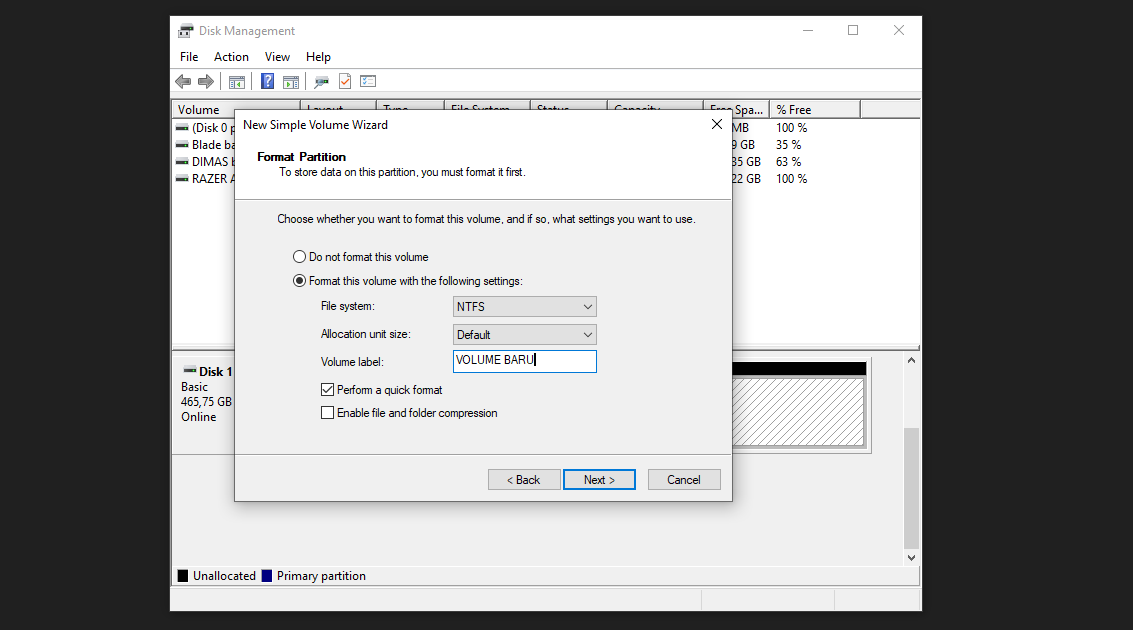
- 12.Klik Next, lalu klik Finish.
- 13.Kamu juga bisa mengganti namanya dengan cara klik kanan pada partisi yanga ingin kamu ganti namanya,lalu ganti namanya sesuai yang kamu inginkan.
- 14.Partisi baru sudah bisa dipakai.
- CARA MENGHAPUS & MENGGABUNGKAN PARTISI HARD DISK :
- WINDOWS 10
- 1.Klik kanan pada partisi hard disk yang mau dihapus, klik delete volume.
- 2.Lalu klik yes.
- 3.Setelah itu klik kanan partisi hard disk yang mau dihapus, klik delete partition.
- 4.Lalu klik yes.
- 5.Klik kanan pada partisi hard disk yang mau digabungkan, lalu klik extend volume.
- 6.Klik next.
- 7.Pilih partisi hard disk yang mau digabungkan, lalu klik next.
- 8.Klik finish.
- 9.Selesai
























Komentar
Posting Komentar